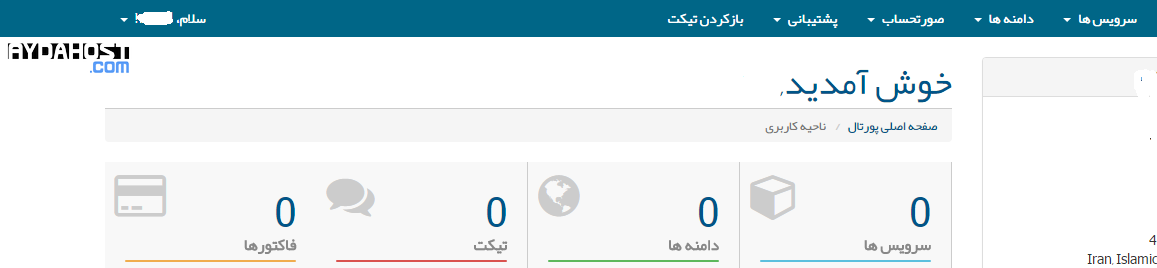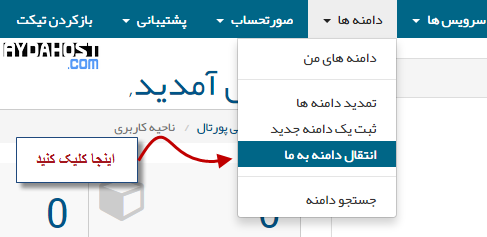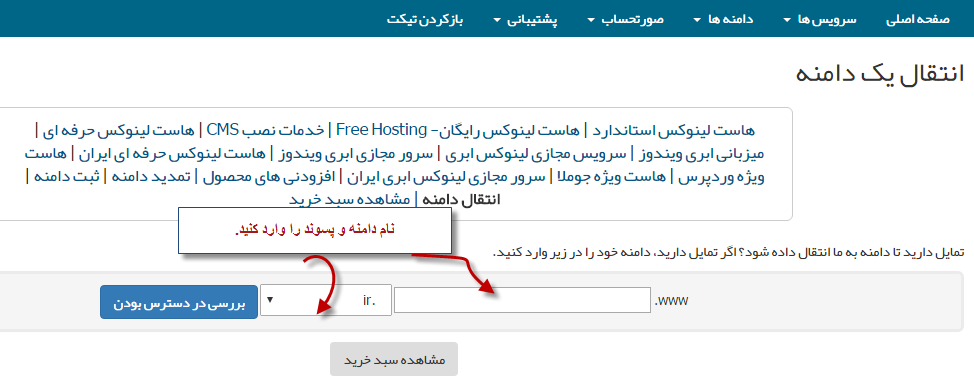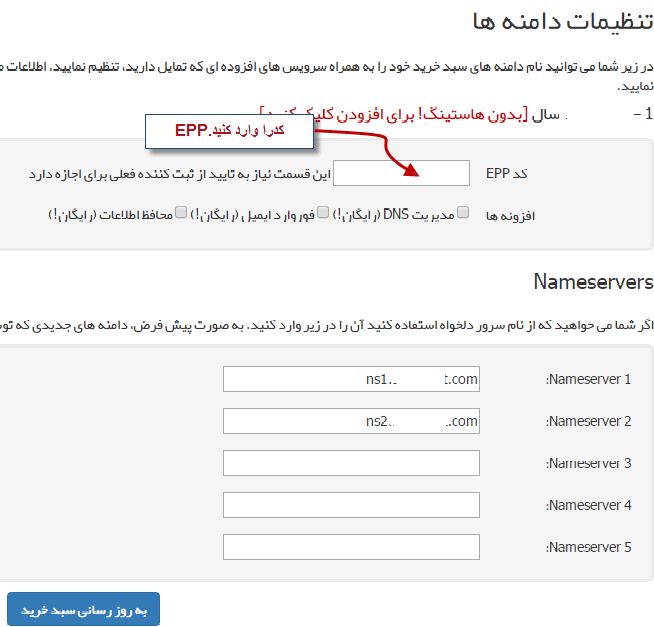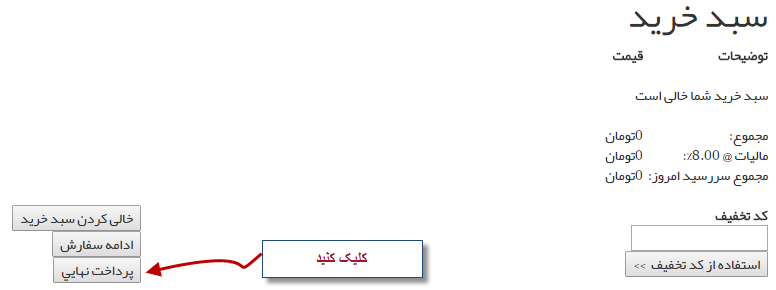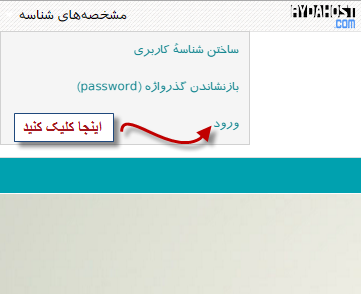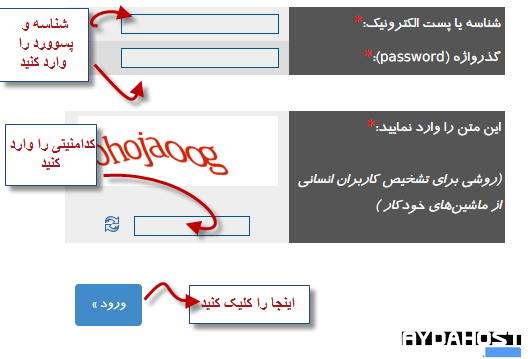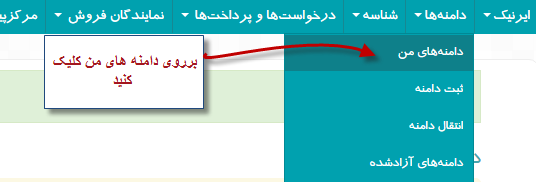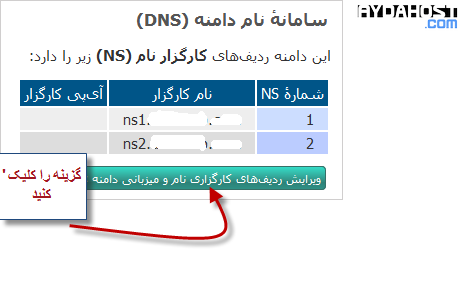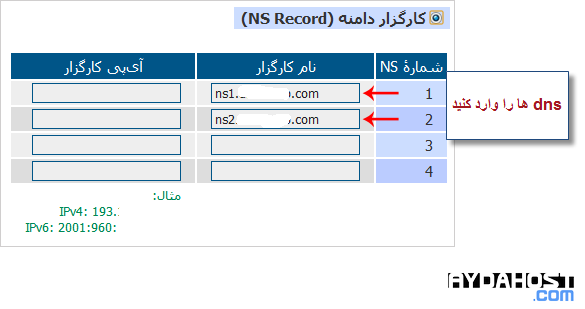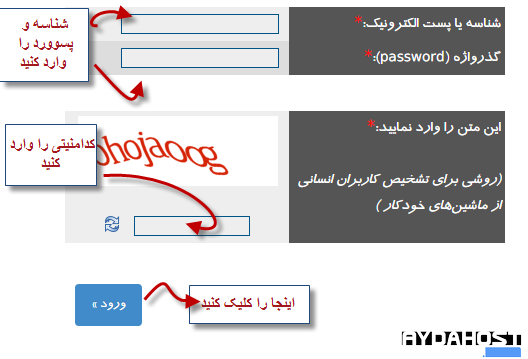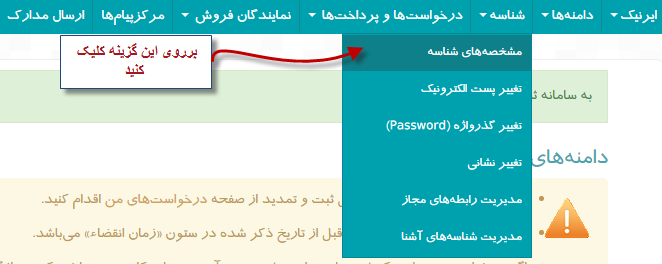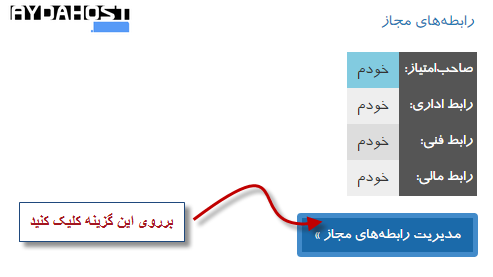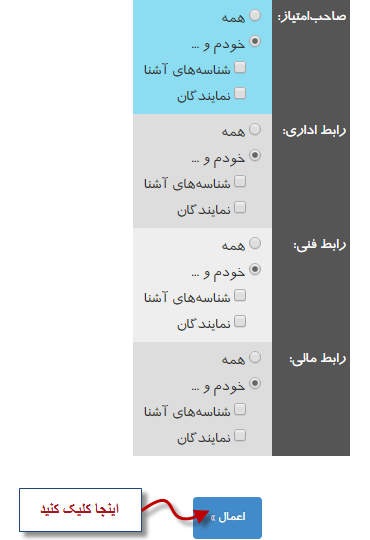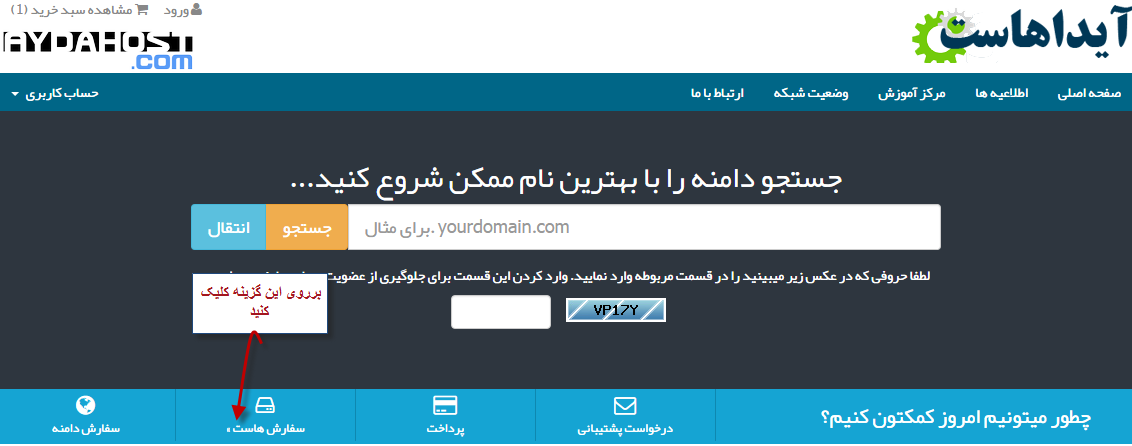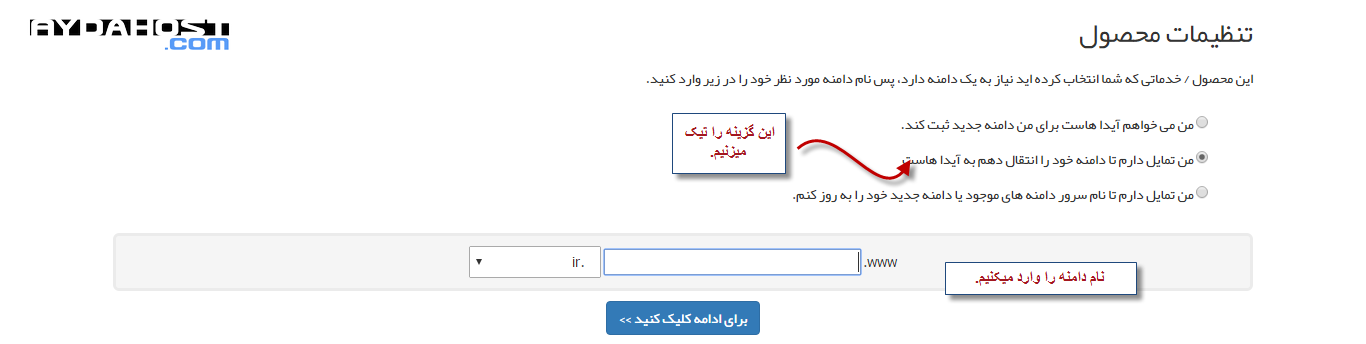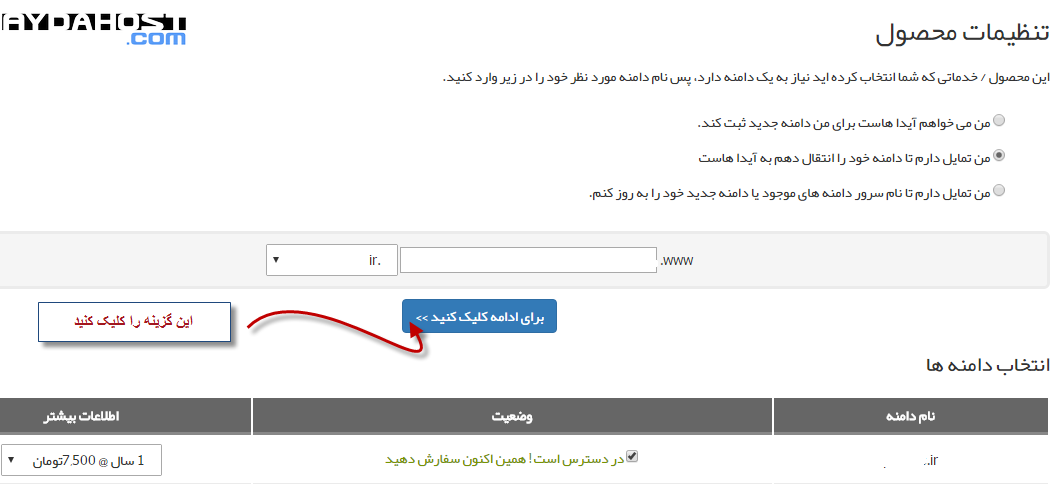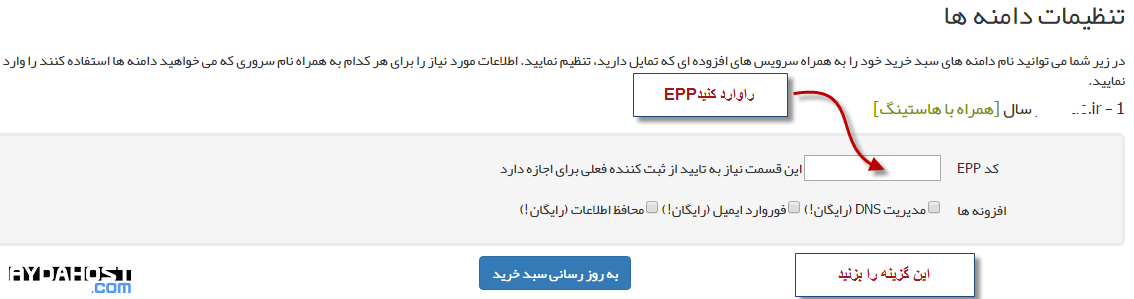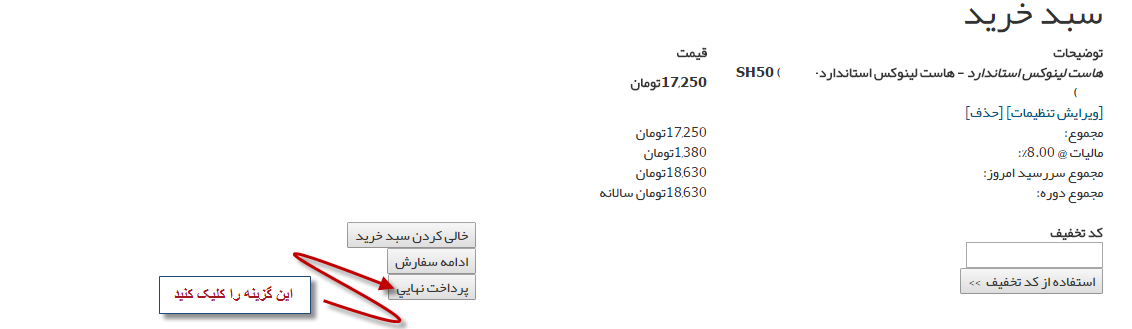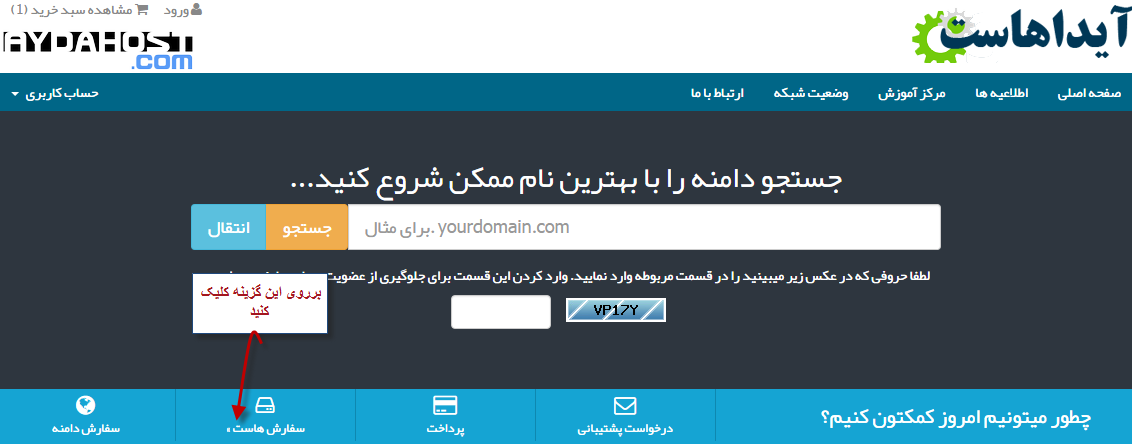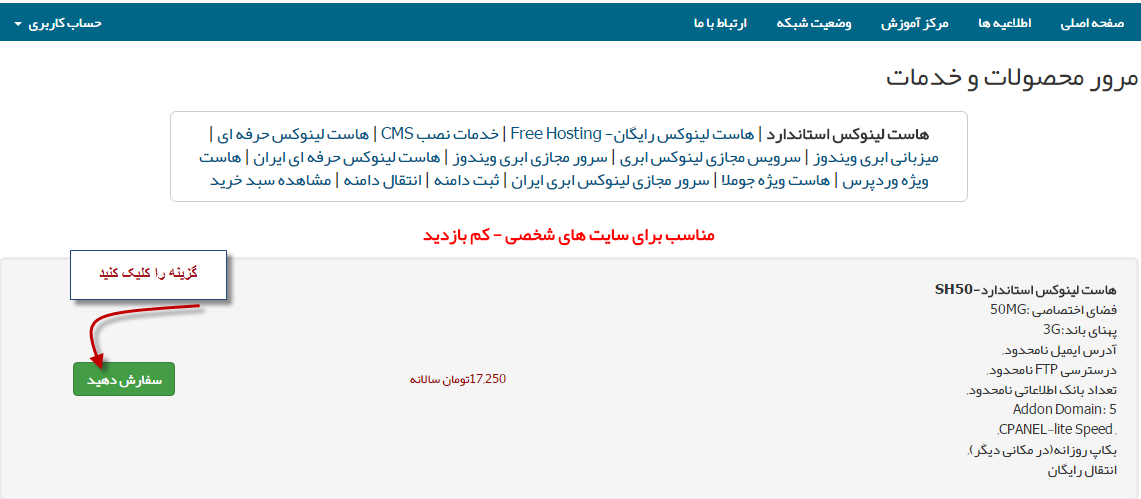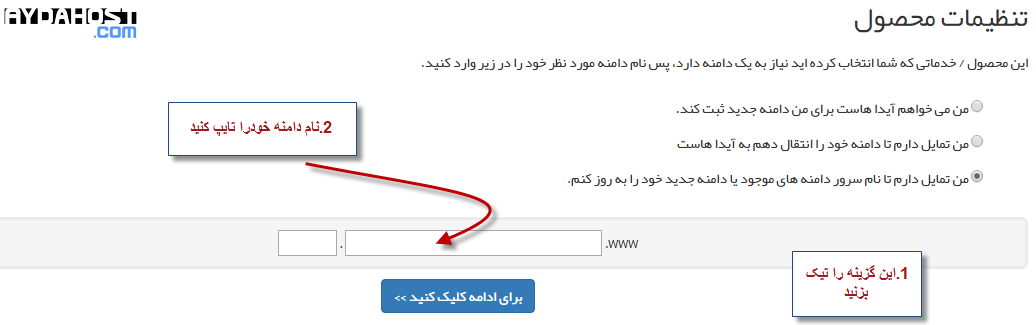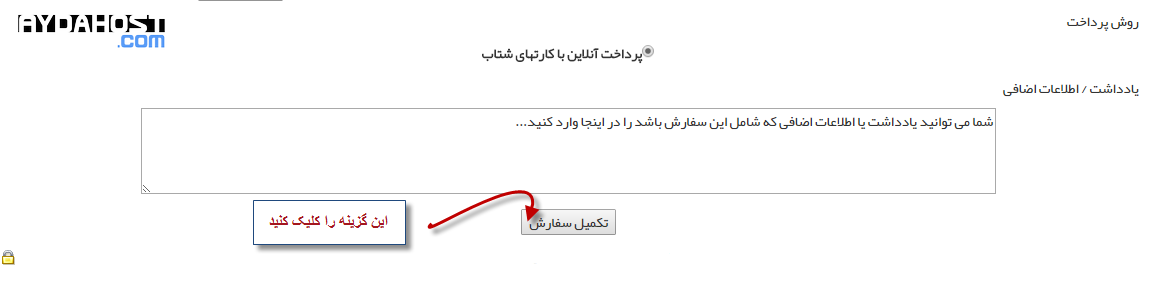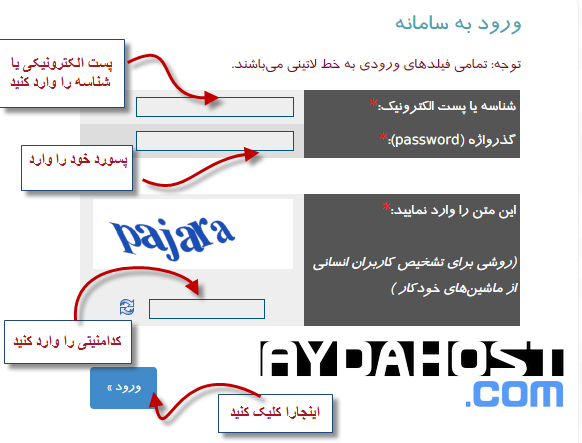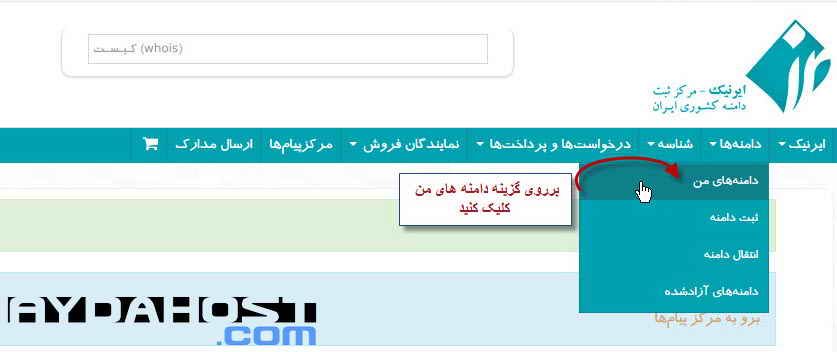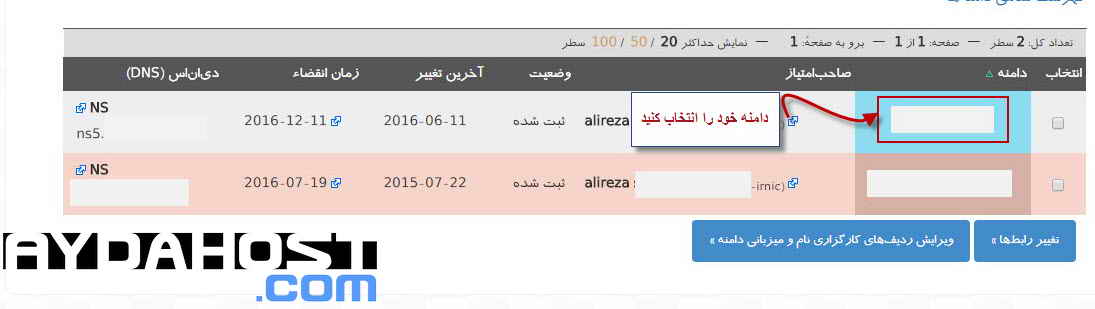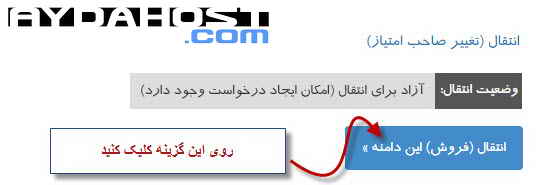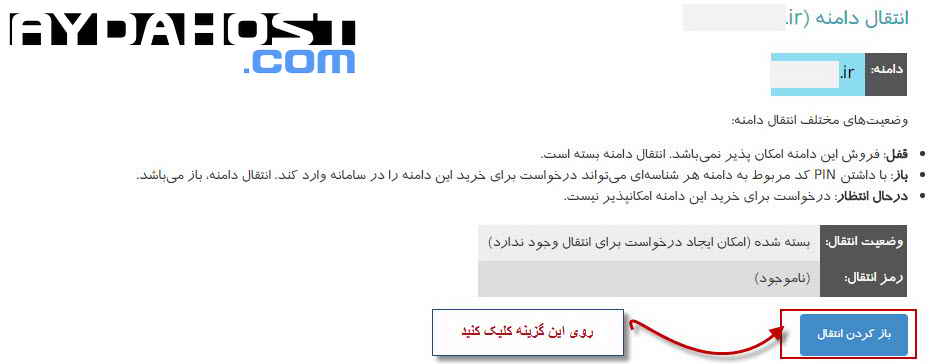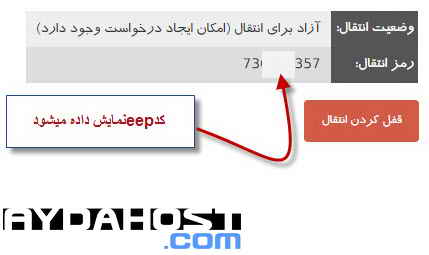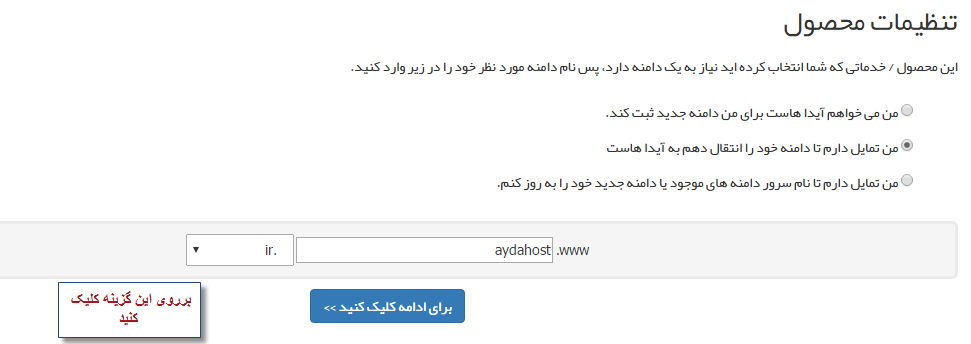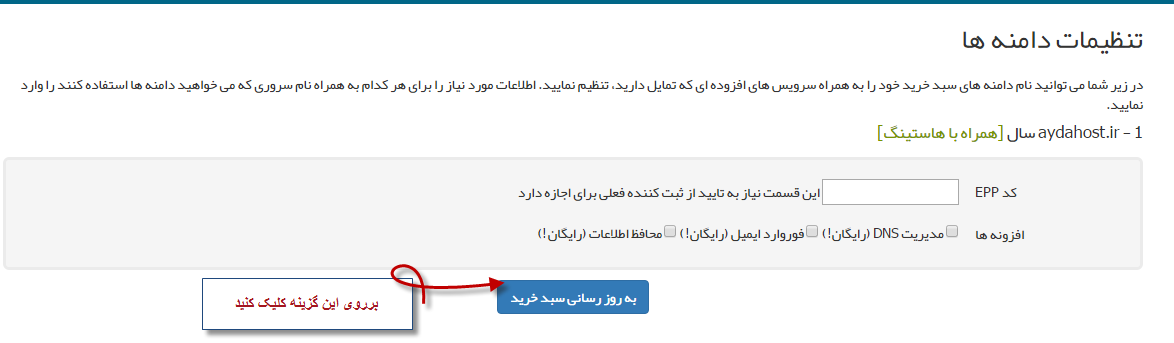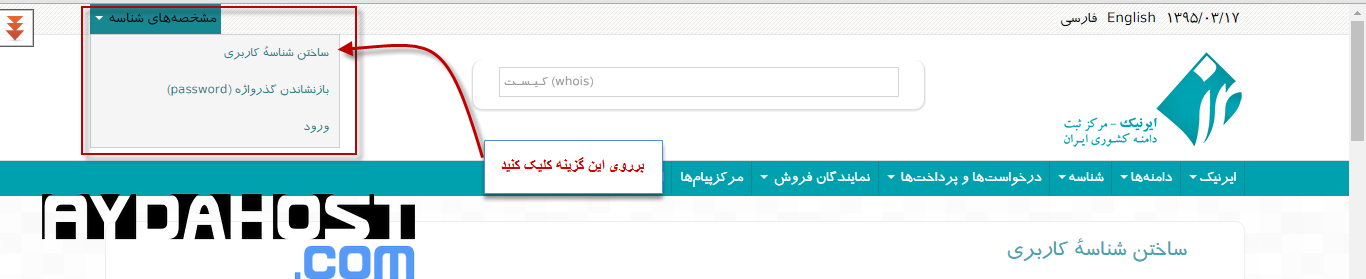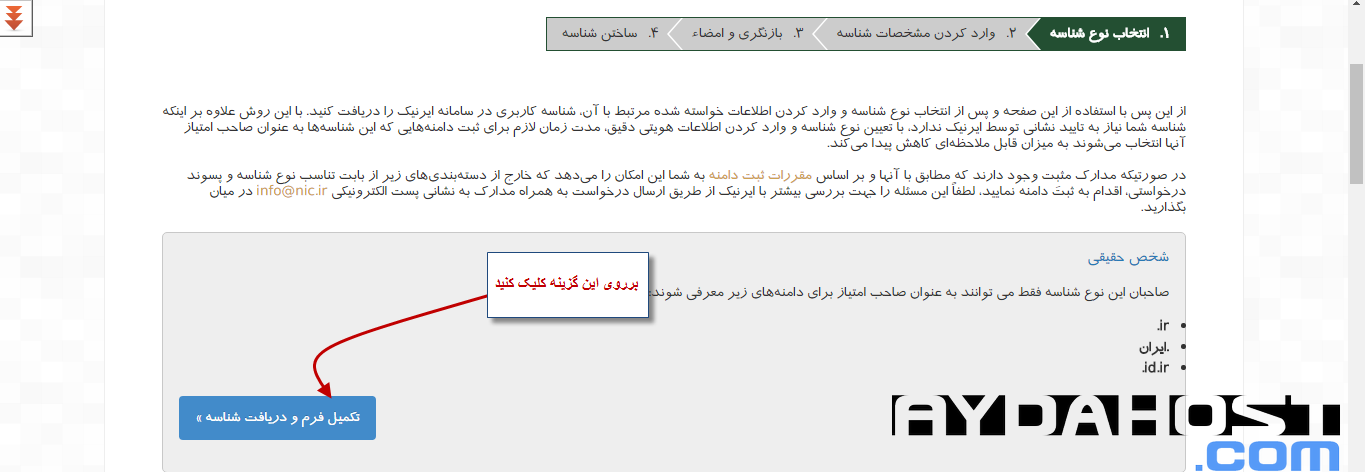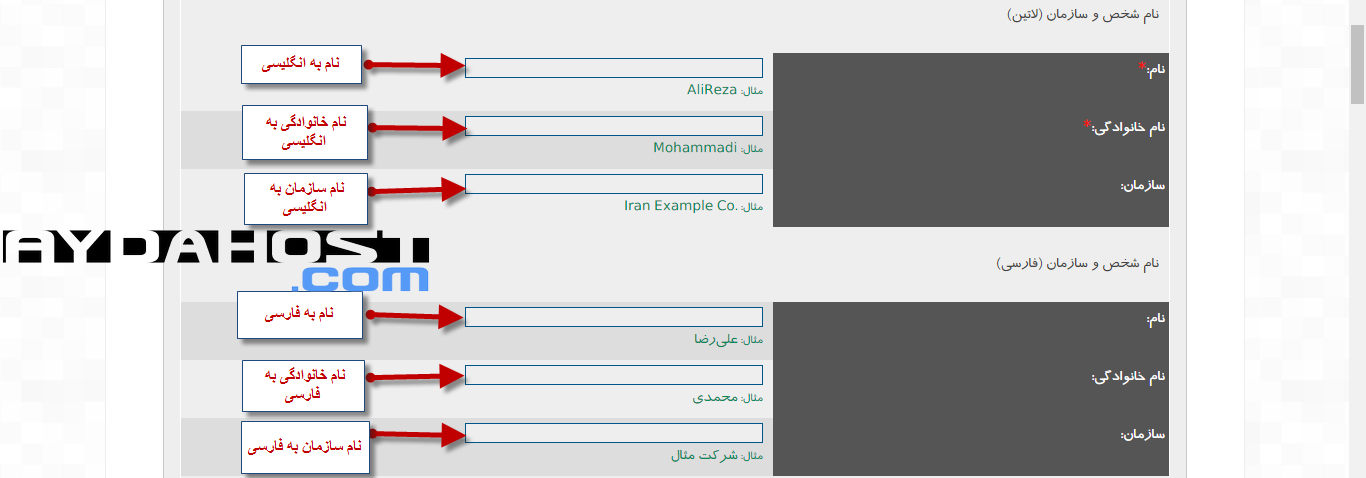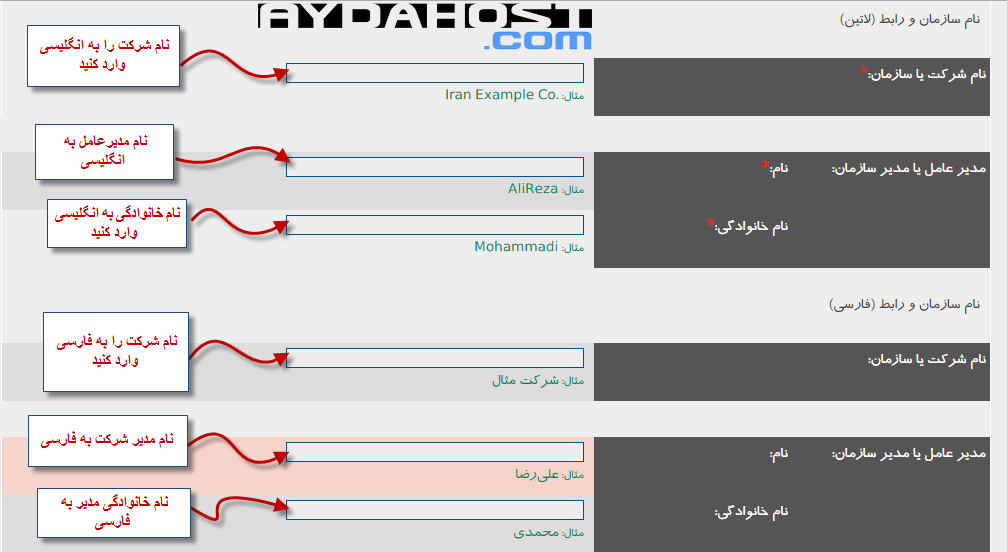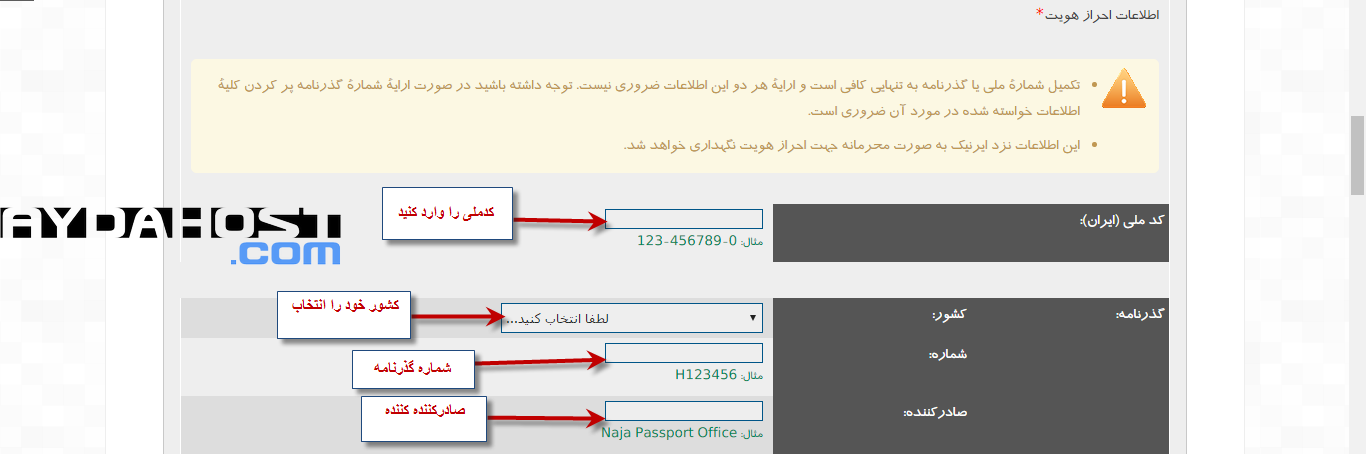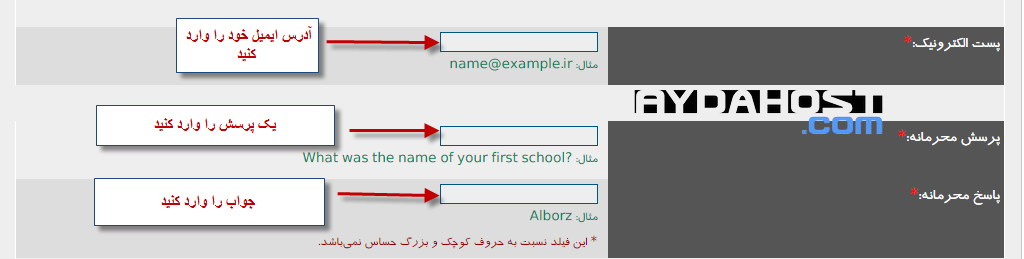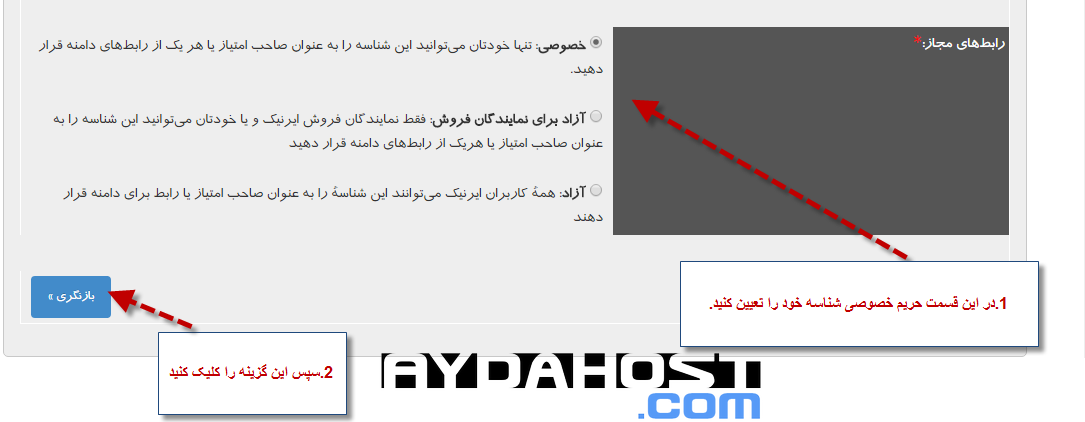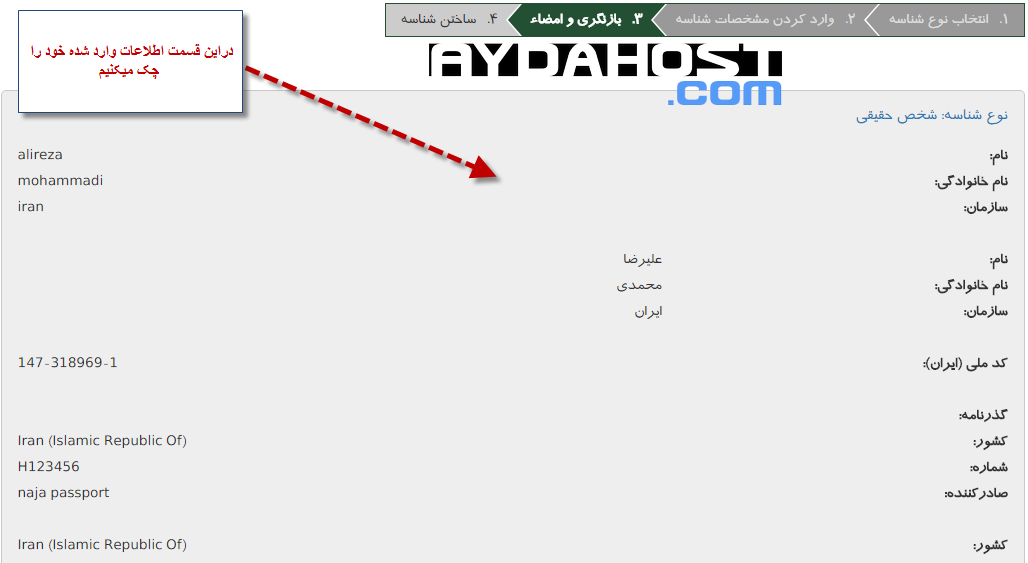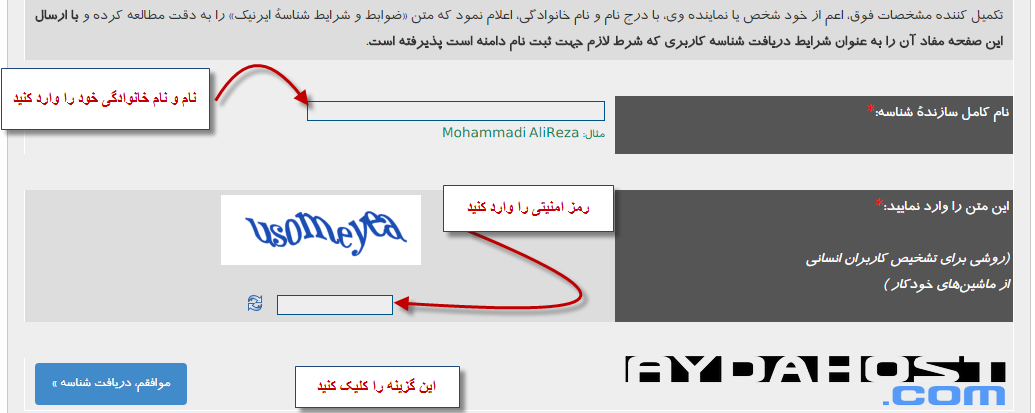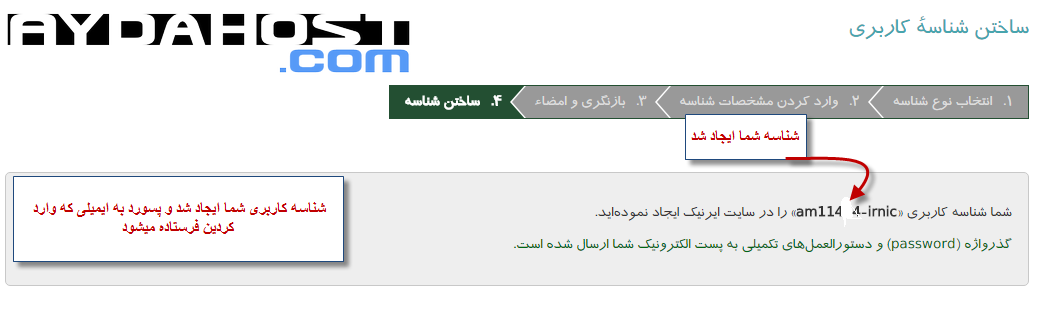انتقال دامین به آیداهاست
برای انتقال دامنه باید به نکات زیر توجه داشته باشیم.
1.برای انتقال یک دامنه حداقل باید 2 ماه از ثبت و انتقال دامین به شرکت ثبت کننده گذشته باشد.
2.حداقل یک روز تا تاریخ انقضا مانده باشد.
3.فرآیند انتقال ممکن است بین 5 تا 7 روز طول بکشد.
4.انتقال دامنه هزینه ایی ندارد و با انتقال دامین 1سال دامنه تمدید میشود،وهزینه مربوز به تمدید یکساله باید پرداخت شود.
5.قبل از انتقال dns های سایت را تنظیم کنید چون در حین انتقال امکان تغییر وجود ندارد.
6.اگر دامنه شما در حالت انقضا باشد،امکان انتقال وجود ندارد.
قبل از انتقال باید با شرکت قبلی تماس بگیرید و موارد زیر را چک کنید.
1.دامنه را unlock کرده باشد.
2.کد انتقال EPP را دریافت کرده باشیم.
3.باید به ایمیل administrator دامنه خود دسترسی داشته باشیم.
حالا وارد پرتال کاربری آیدا هاست شده و مراحل زیر را انجام میدهیم.
1.در صفحه اصلی بر روی منوی بالای صفحه روی گزینه دامنه ها کلیک میکنیم و گزینه انتقال دامنه به ما را انتخاب میکنیم.
2.در صفحه جدید نام دامنه را مینویسیم و پسوند دامنه را نیز انتخاب کرده و بررروی گزینه ادامه کلیک میکنیم.
3.در این صفحه تنظیمات دامنه ها را انجام داده و کد EPP را وارد میکنیم.در قسمت پایین اگر بخوهیم از نام سرور دلخواه استفاده کنیم انرا در کادر های پایین وارد میکنیم.
4.سپس گزینه به روز رسانی سبد خرید را انتخاب کرده و مراحل پرداخت را انجام میدهیم.
نکته:در این قسمت ما در سبد خرید فقط هزینه مربوط به تمدید یکساله دامین را پرداخت میکنیم.